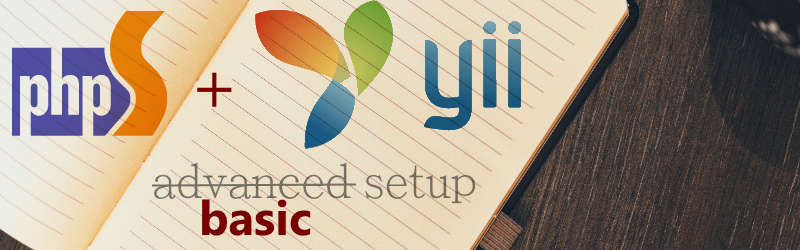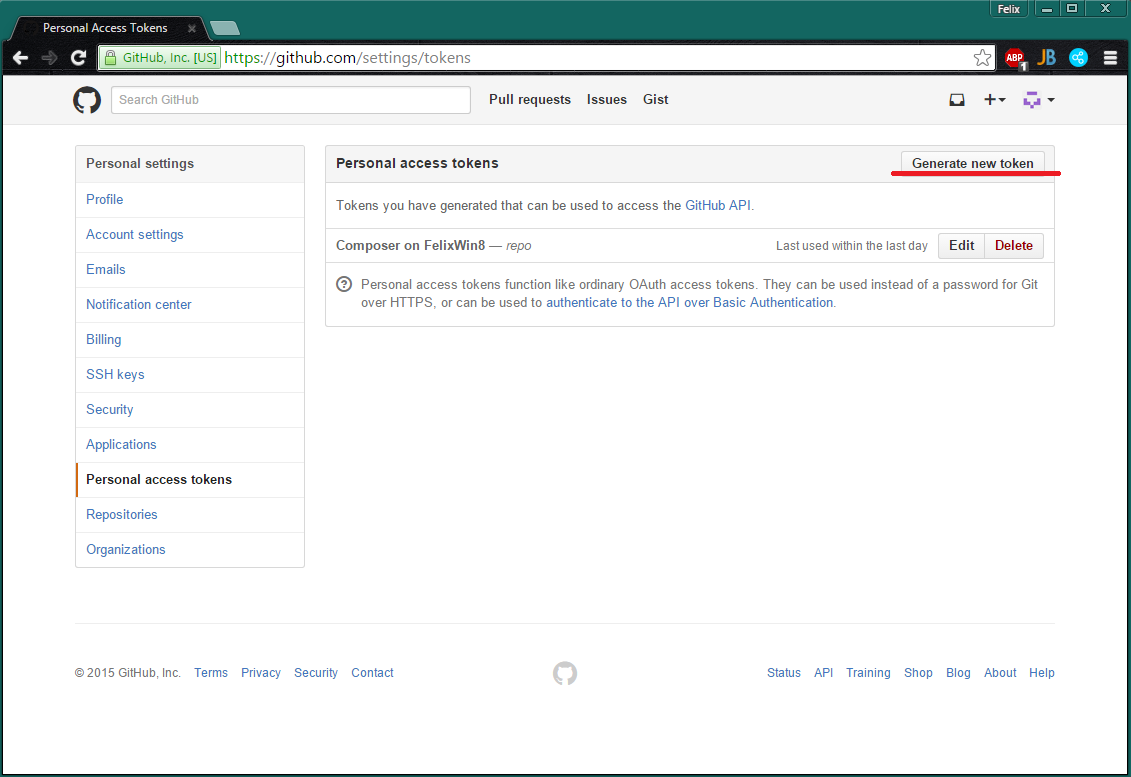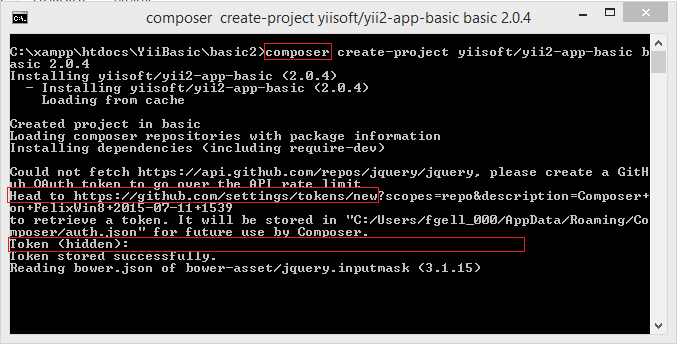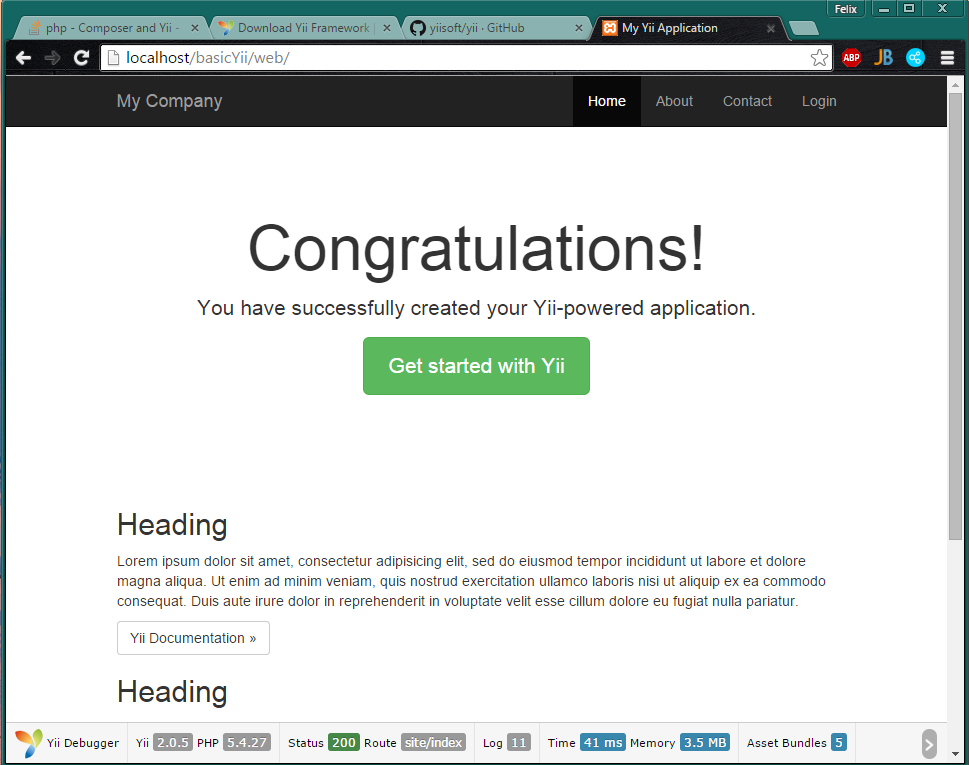Im letzten Blog haben wir die Installation vom Yii advanced Paket abgeschlossen. Heute will ich mir noch einmal die andere Version genauer ansehen, um nicht schon direkt mit der falschen Wahl in mein tolles Projekt zu starten. Dafür installieren wir diese einfach einmal und vergleichen!
Eigentlich wollte ich mir die Ordnerstruktur der Yii advanced Installation heute genauer ansehen. Bei der Recherche musste ich feststellen, dass die Basic Version womöglich doch besser geeignet ist. Die Yii Entwickler schreiben hierzu, dass die Basic Version für 90% aller mit Yii gefertigten Seiten die richtige Wahl sei. Damit es nicht langweilig wird, benutzen wir diese mal Composer zum installieren. Also gut, schauen wir mal rein!
1. Installation mit Composer
Composer ist mal wieder ein Kommandozeilenprogramm. Es ist ein dependency manager, ungefähr so etwas wie der package manager npm von Node.js. Hier downloaden. Bei der Installation müsst ihr den Pfad zu eurer PHP Installation angeben, die ist wahrscheinlich hier: C:/xampp/php/php.exe
Um zu sehen ob die Installation geklappt hat, öffnet eure Konsole (Windows Suche –> cmd )und gebt Composer help ein. Erscheint eine Textwand mit Erklärungen, hat es geklappt.
Führt die Befehle an der Stelle aus, an der das Projekt angelegt werden soll, also am Besten in C:/xampp/htdocs/Projektordner.
Die offizielle Installationsanleitung zeigt nun einige Zeilen, die man in der Konsole ausführen soll. Die erste sieht so aus: php composer.phar global require „fxp/composer-asset-plugin:1.0.0“. Bei mir funktioniert diese nicht. Sollte das bei euch auch der Fall sein, versucht diese Variante: php C:\ProgramData\ComposerSetup\bin\composer.phar global require „fxp/composer-asset-plugin:1.0.0“. Geht das auch nicht, gebt den vollständigen Pfad von php auch noch an. Überprüft ob der Pfad zu Composer stimmt.
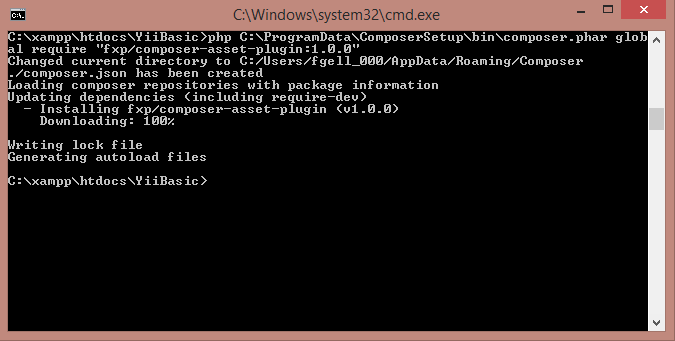
Der zweite Befehl sieht so aus: php composer.phar create-project yiisoft/yii2-app-basic basic 2.0.4 beziehungsweise in meiner funktionierenden Version so: composer create-project yiisoft/yii2-app-basic basic 2.0.4 . Dieser Befehl erstellt die Ordnerstruktur für das Projekt.
In der Konsole fragt er dann nach einem Token von GitHub. Ich habe keinen GitHub Account, deswegen erstelle ich schnell einen, obwohl ich mir sicher bin, dass man den Schritt auch auslassen könnte. (UPDATE: Ich habe einen Versuch ohne GitHub gemacht, hier fehlen dann bestimmte Dateien. Das lässt sich zwar umgehen, aber ich rate dazu sich einfach bei GitHub zu registrieren.)
Den Token kopiert ihr dann mit Rechtsklick –> Einfügen in die Konsole. Dann etwas warten und fertig ist das Setup!
2. Ergebnis
Wenn ihr nun Xampp gestartet habt, könnt ihr die Website unter localhost/Projektordnername/web aufrufen. Congratulations! Sieht der avanced Version bis jetzt sehr ähnlich.
Es existiert auch bereit ein Beispiel-Login. Mit ‚admin‘ ‚admin‘ könnt ihr euch einloggen. Sonst gibt es noch nichts spannendes.
3. Fazit
Die Composer Installation ist zuerst etwas umständlicher als gedacht. Hätten wir bereits einen GitHub Account gehabt, wäre das aber die bessere Wahl. Zu den Templates muss ich sagen, dass der offizielle Guide etwas übertreibt. 90% aller Webseiten sollten demnach lieber zur Basic Version greifen. Die advanced Version teilt die Applikation im Template schon in Frontend und Backend, was das Ganze minimal komplizierter macht und ein bisschen mehr Konfiguration erfordert. Dafür bekommt man direkt eine Backend UI, ein password_hash Feld in der Datenbank, eine vorgefertigte ‚Passwort vergessen‘ Implementierung und überhaupt ein besseres Blueprint des User models, von dem man viel lernen kann.
Für das Basic Template spricht der etwas leichtere Einstieg, mehr Tutorials und der Fakt, dass man die vorgefertigten Dinge aus der advanced Version sowieso anpassen muss und sich hier dann doch keine Arbeit spart.
Es ist also mehr Geschmackssache, meine subjektive Meinung tendiert immer noch zur advanced Version, wer ganz sicher sein will muss sich wohl selbst beide Versionen ansehen oder ein bisschen googlen. Ich werde mir also die basic Version nicht weiter ansehen und nächstes mal weiter mit der advanced Version arbeiten. Bis dann!
*geht grillen*